Shaxda tusmada
Maqaalkan, waxaan kaga hadli doonaa haddii unugga Excel uu bannaan yahay ama ka kooban yahay wax xog ah. Mararka qaarkood, inta aan ku shaqaynayno xaashida xaashida, waxa laga yaabaa inaan u baahanahay inaan ogaano haddii unuggu madhan yahay iyo in kale. Ka sokow, waxaan samayn karnaa xisaabin dhowr ah iyadoo ku xiran heerka (madhan ama maya) unugga. Haddaba, aynu soo marno hababka
> Soo deji Buug-hawleedka Ku-dhaqanka
Waxaad soo dejisan kartaa buug-hawleedkii shaqada ee aan u adeegsannay diyaarinta maqaalkan.
>> Hubi haddii unuggu bannaan yahay.xlsx>7 Hab oo lagu ogaado haddii unuggu bannaan yahay gudaha Excel
>> 1. Adeegso ISBLANK Function si aad u ogaato haddii unugga Excel uu bannaan yahay >
>Mid ka mid ah siyaabaha ugu fudud ee lagu ogaan karo xaaladda bannaan waa si fudud adoo isticmaalaya shaqada ISBLANK. Tusaale ahaan, waxaanu haynaa xog-ururin ka kooban dhawr magac oo midho ah. Laakin, qaar ka mid ah unugyada kaydka xogta ayaa iyaguna madhan. Haddaba, haddii aan rabno inaan hubinno heerka unug kasta, waa inaan raacnaa tillaabooyinka hoose. gudaha Cell C5.>>> =ISBLANK(B5) 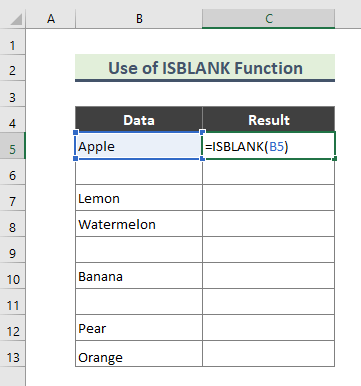
halkan, ISBLANK waxay hubisaa in tixraacu yahay unug madhan oo soo noqda RUN ama BEEN .
- >Ugu dambayntii, waxa soo socdaa waa soo-saarka qaacidada sare. Adeegso Buuxi Handle ( + ) si aad ugu koobiyayso qaacidada unugga intiisa kale.
 >3>In ka badan akhri:> Sida loo soo celiyo qiimaha haddii unuggu bannaan yahay
>3>In ka badan akhri:> Sida loo soo celiyo qiimaha haddii unuggu bannaan yahay2. Codso HADDIIHawsha lagu go'aaminayo in unuggu faaruq yahay iyo in kale >
> Hab kale oo fudud oo degdeg ah oo lagu helo unugyo madhan waa in la isticmaalo hawlka HADDII. Waxaan dhigi doonaa " Blank"ama" Ma banaana" sida qiimaha doodaha HADDIIshaqo.> Tallaabooyinka :- > Marka hore, ku qor qaacidada soo socota Cell C5 . >
=IF(B5="","Blank","Not Blank") 0> >
>Halkan, shaqadu IF waxay hubisaa in xaaladdu buuxisay iyo in kale, oo waxay soo celisaa hal qiime haddii RUNTA , iyo qiime kale haddii BEEN. 4>.
- Hadii qaacidada si sax ah loo geliyo, waxay ku soo noqonaysaa “ Blank ” unugyo madhan. >

3. Iftiim haddii unuggu bannaan yahay Isticmaalka qaabaynta shuruudaysan >
Haddii aad haysatid dhawr unug oo bannaan xaashida faafinta, Qaabka Shuruuda ah waa ikhtiyaar aad u faa'iido badan oo lagu helo iyo muuji unugyada madhan . Sida, habkan, waxaad ku iftiimin doontaa unugyada madhan ee kaydka magaca miraha.
Tallaabooyin:
- Marka hore, dooro kaydka xogta oo dhan ( >B5:C13 ).

- Marka ku xigta, aad Guriga > Qaabka Shuruudaha > ( Qaabka koox) >
 >
>
>  >
>

 >
>

- Mar labaad, taabo OK
- Ugu dambayntii, dhammaan unugyada bannaan ayaa la iftiimiyay.

4. Isticmaal isku darka IF iyo ISBLANK si aad u hesho unug madhan Excel
> Si ka duwan Qaabka 1iyo Habka 2, hadda waxaan isticmaali doonaa isku-darka hawlaha si aan u helno unugyo madhan. Tusaale ahaan, waxaan isku dari doonaa IFiyo ISBLANKshaqooyinka si loo go'aamiyo heerka unugga.> Tallaabooyinka:>> =IF(ISBLANK(B5),"Blank","Not Blank")> <0 Halkan, shaqada ISBLANKwaxay hubisaa heerka unugga, iyo IFshaqadu waxay soo celisaa qiimaha sida " Blank" ama " Ma bannaana” iyadoo ku xiran natiijada ISBLANKqaacidada
<0 Halkan, shaqada ISBLANKwaxay hubisaa heerka unugga, iyo IFshaqadu waxay soo celisaa qiimaha sida " Blank" ama " Ma bannaana” iyadoo ku xiran natiijada ISBLANKqaacidada- Dhammaadka, kan soo socda ayaa ah wax-soo-saarkeenna.
 <1
<1
Akhrisyo la mid ah: >
>- >
- Hadii unuggu bannaan yahay ka dibna ku muuji 0 gudaha Excel (4 Ways) >
- > Sida Loo Tirtirayo Unugyada Madhan Ee Excel (6 Hababka) > >
- >Ka Saar Khadadka Madhan ee Excel Xagga sare ee Excel (4 Hababka) >
> 5 Ilaa hadda, tanmaqaal, waxaan ka wada hadalnay oo kaliya sida loo aqoonsado unugyo banaan. Si kastaba ha ahaatee, iyadoo ku xiran xaaladda unugga bannaan waxaan gaari karnaa gabagabo. Tusaale ahaan, waxaanu haynaa xog-ururin ka kooban magacyo midho, tiro, iyo taariikhaha keenista. Halkan, midhaha la keeno waxay ku leeyihiin qiimaha ' Taariikhda Bixinta '. Hadda haddii aan rabno inaan ogaanno in midho gaar ah ' La keenay ' iyo in kale, waxaan isticmaali karnaa isku darka MAYA , HADII, iyo ISBLANK waxay shaqeysaa
13> =IF(NOT(ISBLANK(D5)),"Delivered","")

Halkan, shaqada ISBLANK waxay hubinaysaa heerka Cell D5 marannimo. Kadibna, MAYA shaqaynta waxay hubisaa madhnaan la'aanta Cell D5 oo soo noqda RUN . Ugu dambeyntii, HADDII shaqadu waxay soo noqotaa ' Lagu keenay ' haddii Unugga D5 aanu faaruqin
- >
- Ka dib gelitaanka qaacidada, kuwan soo socda waa wax soo saarkeena >
 >
>
6. Haddii Unug kasta oo Range ku jira uu Banaan yahay (Codbashada COUNTBLANK iyo HADDII Shaqooyin)
Habkan, waxaanu raadin doonnaa unugyo madhan oo kala duwan oo xog ah, oo ku xidhan tirada unugyada bannaan, waxay ku siin doontaa go'aan dhammaystiran. Tusaale ahaan, waxaanu haynaa xog-ururin ka kooban magacyo midho leh oo leh laba taariikhood oo keenista. Hadda, haddii labadaba taariikhaha dhalmada ee midho gaar ah la xuso, waan awoodnaaKa soo qaad in dhammaan amarrada midhahaas la dhammaystiray. Sidoo kale, haddii mid ka mid ah ' Taariikhda Bixinta ' tiirarka ay bannaan tahay, way caddahay in dalabku yahay '' 3> Lama dhammaystirin '. Habkan, waxaan isticmaali doonaa isku darka COUNTBANK iyo IF function.
> Tallaabooyinka: >>> =IF(COUNTBLANK(C5:D5)>0,"Not Completed","") 
Halkan, shaqada COUNTBLANK waxa ay tirisaa tirada unugyada madhan inta u dhaxaysa C5:D5 . Iyo, IF shaqadu waxay soo noqotaa ' Lama dhammaystirin ' haddii natiijada COUNTBLANK ka weyn tahay eber.
- >Ugu dambayntii , waa kan wax-soo-saarkayaga.

> 7. Haddii Dhammaan Unugyadu ay Banaan yihiin gudaha Excel (Isticmaalka SUMPRODUCT iyo IF Functions) > 0>Sidoo kale habka hore, hadda waxaan isticmaali doonaa shaqada SUMPRODUCT oo ay weheliso IF shaqada si loo helo tirada unugyada bannaan oo aan gaarno gunaanad. Tusaale ahaan, xogtayada hadda jirta, midho kasta oo gaar ah, waxaanu ku xisaabin doonaa unugyo maran labada taariikhaha dhalmada. Oo, haddii labada taariikhood ee keenista ay madow yihiin waxaanu soo celinaynaa '' Lama Bilaabin '. >Tallaabooyinka: >> >
=IF(SUMPRODUCT(--(C5:D5""))>0,"","Not Started") 
Halkan, SUMPRODUCT > shaqadu waxay soo celisaa wadarta badeecadaha kala duwan ( C5:D5 ). Markan, waxaan xisaabineynaa unugyo aan madhneyn inta kor ku xusan. Haddii natiijadu noqotoKa weyn eber, waxaan fahmi karnaa in unug kasta oo ka mid ah tiradaasi aanu bannaanayn. Haddii natiijadu eber tahay HADDII shaqadu waxay soo noqotaa ‘ Lama Bilaabin ’.
- Ugu dambayntii, waxa soo socda ayaa ah wax-soo-saarkayaga. Adeegso Buuxi Handle ( + ) si aad ugu koobiyayso qaacidada unugyada intiisa kale. 3> Gabagabo > > Maqaalka sare, waxaan isku dayay inaan si faahfaahsan uga hadlo hababka. Waxaan rajeyneynaa, hababkan iyo sharraxaadahan ayaa ku filnaan doona xallinta dhibaatooyinkaaga. Fadlan ii soo sheeg haddii aad wax su'aalo ah qabtid.

